Keď bola prvýkrát oznámená služba Android Lollipop, DoNot Disturb bol súčasťou zostavy funkcií. Teraz, keď sa Android Lollipop začal rozširovať na zariadenia Nexus, bližšie sa pozrieme na niektoré z najpopulárnejších funkcií systému Android Lollipop v ich konečnej podobe. Keď sme túto funkciu navštívili v júni, pôvodne sa volala Do Not Disturb, ale v konečnej verzii bola dabovaná prerušenie a možno ho nájsť v časti Zvuk v systéme WindowsNastavenia. Nie sme si istí, ako dlho bude trvať, kým sa štítok Nerušiť neodstráni, pretože je už tak populárny v systéme iOS, ale Interrupcie ako funkcia boli navrhnuté tak, aby zapôsobili. Pozrime sa.

Rýchly prístup
K nastaveniam Prerušenia môžete pristupovať pomocouzvýšenie alebo zníženie hlasitosti pomocou vyhradených klávesov na ovládanie hlasitosti na vašom zariadení. Existujú tri režimy prerušenia; „Žiadne“, ktoré zastaví, aby vaše zariadenie nezazvonilo všetky typy upozornení vrátane upozornení. „Priorita“, ktorá vám umožňuje nastaviť, ktoré aplikácie a ktoré hovory a správy prechádzajú. A nakoniec „Všetko“, ktoré umožňuje vybaviť všetky oznámenia. Režim priority, keď je prístupný z jeho rýchlych nastavení, vám umožňuje zapnúť režim na neurčito alebo na jednu (alebo niekoľko) hodín.
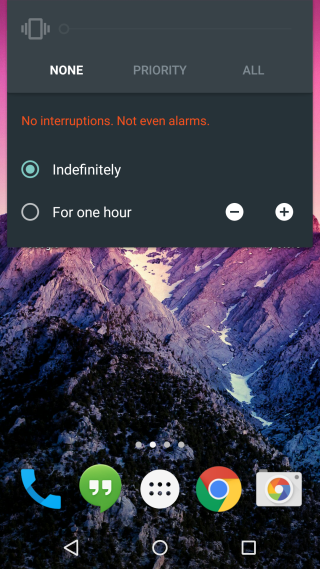
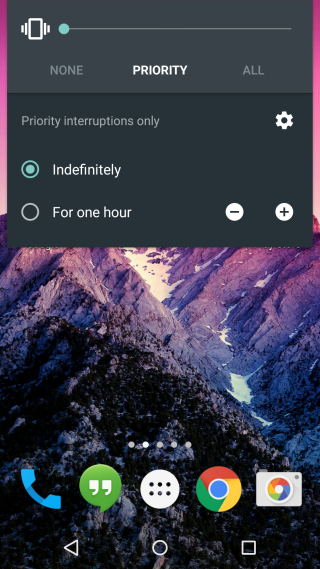
Prispôsobenie prerušení
Predvolené nastavenie blokuje všetky hovory okremtie, ktoré označíte, sú prioritné prerušenia. Predvolené nastavenie je možné zmeniť tak, aby vždy umožňovalo prerušenia, umožňovalo iba prioritné prerušenia alebo nepovoľovalo žiadne prerušenie.
Prispôsobenie prerušenia znamená väčšinou spravodlivéprispôsobiť prioritný režim. V predvolenom nastavení sú prerušenia udalostí a pripomenutia už aktivované a budíky budú stále zvoniť. Môžete zapnúť upozornenia na hovory a správy. Toto môže byť ďalej vylepšené, aby umožňovalo hovory a správy od kohokoľvek, kontaktov označených hviezdičkou alebo pre všetky kontakty.
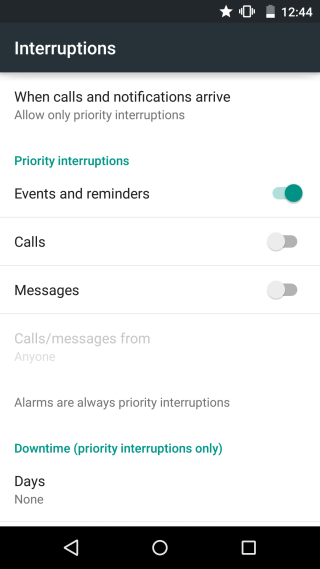
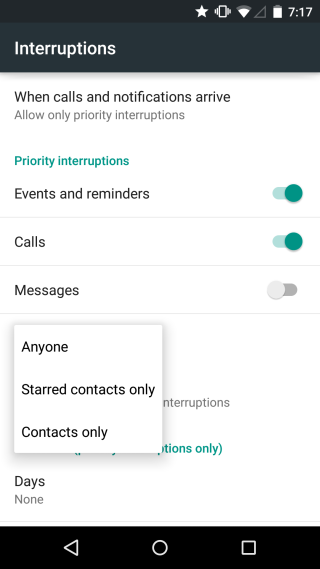
Samozrejme môžete naplánovať, kedy bude zariadenie v prevádzkedo prioritného režimu výberom dní a doby trvania režimu, ktorý sa má povoliť. Klepnutím na dni vyberte ľubovoľný alebo viac dní v týždni a pomocou času začiatku a ukončenia definujte obdobie, počas ktorého sa má v týchto dňoch povoliť režim priority.
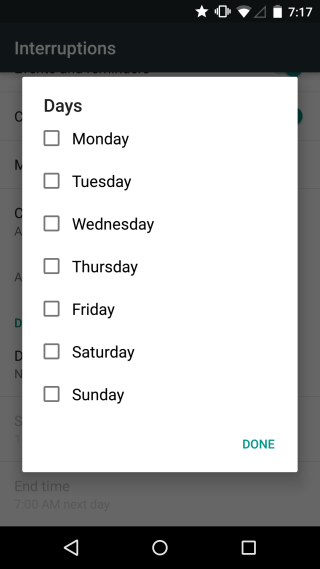
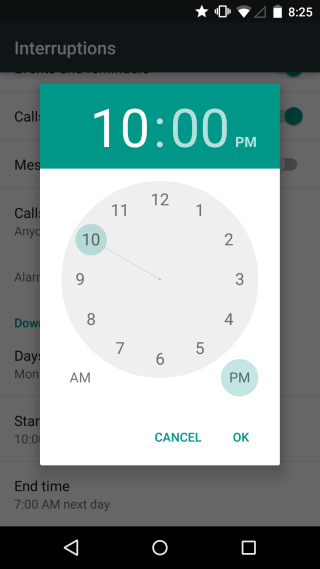
Ikona oblasti oznámení
Režimy „Žiadny“ aj „Prioritný“ sú dodávané s ikonou oblasti oznámení (na obrázku nižšie v tomto poradí).
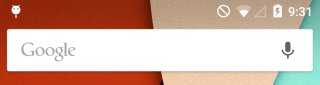
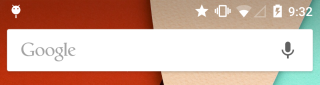
Správa upozornení v režime prerušenia na základe pre jednotlivé aplikácie
Ak chcete spravovať upozornenia podľa aplikácií, prejdite na stránkuaplikáciu Nastavenia. V časti Zvuky a upozornenia prejdite nadol na položku Upozornenia na aplikácie a vyberte aplikáciu, ktorá pre ňu bude spravovať upozornenia. Upozornenia môžete spravovať iba pre režim „Priorita“, pretože režim „Žiadne“ neumožňuje prechádzať žiadnymi oznámeniami a režim „Všetko“ umožňuje všetky bez rozdielu.
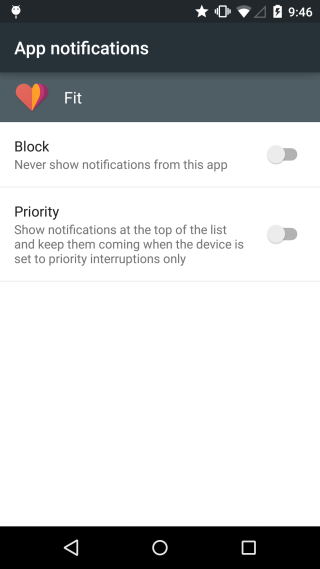
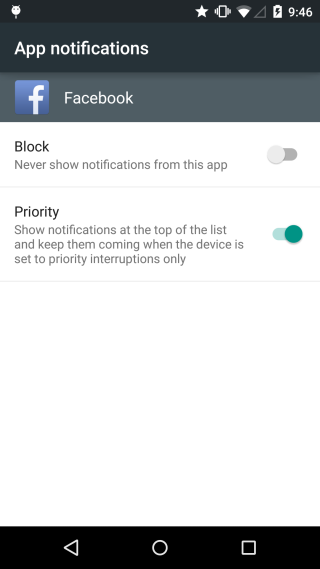
nákupný
Prerušenia debutované v systéme iOS vo forme DoNerušiť, takže sa chystáme urobiť trochu porovnanie medzi nimi. Android Lollipop vyhráva pomocou funkcie rýchleho zapnutia / vypnutia v nastaveniach rýchleho prístupu. Môžete si prispôsobiť, ako dlho je niektorý z režimov povolený, a môžete si vybrať z troch rôznych režimov. Systém iOS zvíťazil vďaka lepšiemu spracovaniu oznámení na základe aplikácie, s ktorou sa zaobchádza rovnako ako s nastaveniami Nerušiť.













Komentáre